Nekateri uporabniki sistema Windows 10 se pritožujejo zaradi napake bluescreen v računalniku takoj po prejemu posodobitve za svoje naprave Windows 10. Koda napake, prikazana ob priložnosti BSOD, je »WDF_VIOLATION“. To napako običajno povzroči voznik z imenom »HpqKbFiltr.sys“, S preimenovanjem, ki bo rešilo težavo. Preprosto sledite popravkom v računalniku in težavo je treba enostavno rešiti.
Popravi-1 Preimenuj HpqKbFiltr.sys v sistemu Windows RE-
Če želite spremeniti imeHpqKbFiltr.sys”Morate odpreti Windows RE najprej lahko nato spremenite ime, tako da zaobidete nekaj ukazov cmd.
1. Po odprtju Nastavitve s pritiskom na Ikona sistema Windows + I.
2. Zdaj kliknite na “Posodobitve in varnost“.

3. Nato morate klikniti naOkrevanje“.
4. Po tem je podNapredni zagon', kliknite na "Znova zaženite zdaj“.

Kmalu se bo računalnik zagnal v Windows RE.
5. Kliknite na “Odpravljanje težav“.

6. Nato izberite »Napredne možnosti“.

7. Ko Napredne možnosti odpre se okno, kliknite naUkazni poziv“.

8. Preprosto vnesite geslo za svoj račun in kliknite »Nadaljujte“.

Ukazni poziv treba odpreti okno v Odpravljanje težav način.
9. Če želite preimenovati sistemsko datoteko, v Ukazni poziv okno, Kopiraj prilepi te ukaze enega za drugim, nato pa pritisnite Enter.
C:
cd C: \ Windows \ System32 \ gonilniki. ren HpqKbFiltr.sys HpqKbFiltr.sys.bak
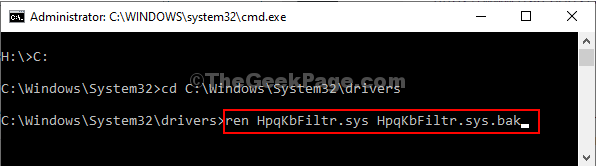
Ko izvedete ukaze, zaprite Ukazni poziv okno.
Znova zaženi znova vrnite računalnik v običajni način.
Če se težava pojavi še naprej, poiščite naslednji popravek.
Popravi-2 Preimenuj MacHALDriver.sys-
MacHALDriver.sys je morda še en razlog, da se na koncu soočate s to težavo.
1. Odprite Windows Obnovitveno okolje enako kot prej.
2. Kliknite na “Odpravljanje težav“.

3. V Odpravljanje težav morate klikniti na “Napredne možnosti“.

4. Nato znova kliknite naUkazni poziv“.

5. Vstaviti morate geslo in klikniti na “Nadaljujte”Nadaljevati naprej.

Ukazni poziv treba odpreti okno v Odpravljanje težav način.
6. Spremeniti morate imeMacHALDriver.sys.bak" mapa.
7. Če želite to narediti, izvedite to vrsto ukazov v CMD terminala.
C:
cd C: \ Windows \ System32 \ gonilniki. ren MacHALDriver.sys MacHALDriver.sys.bak

Ko izvedete ukaze, zaprite Ukazni poziv okno.
Znova zaženi znova vrnite računalnik v običajni način. Vaš problem bi morali rešiti.
OPOMBA–
Morda boste opazili, da nekatere funkcijske tipke na tipkovnici ne delujejo.
Popravek-3 Odstranitev gonilnika HpqKbFiltr.sys -
Če vam preimenovanje gonilnika ne ustreza, boste morda edino priložnost odstranili.
1. Znova odprite Windows RE.
2. Nato kliknite naOdpravljanje težav“.

3. Nato morate klikniti na “Napredne možnosti“.

4. V Napredne možnosti v oknu morate klikniti naUkazni poziv“.

5. Ko vnesete geslo za račun in kliknete »Nadaljujte“.

7. V Ukazni poziv okno, Kopiraj prilepi ta ukaz in nato pritisnite Enter da ga izvedete v računalniku.
dism / Image: C: \ / Remove-Driver / Driver: c: \ Windows \ System32 \ driverstore \ FileRepository \ hpqkbfiltr.inf_amd64_714aca0508a80e9a \ HpqKbFiltr.inf

OPOMBA–
Če uporabljate 32–bit Windows, Kopiraj prilepi ta ukaz v Ukazni poziv okno in nato pritisnite Enter.
dism / Image: C \ / Remove-Driver / Driver: C: \ Windows \ System32 \ DriverStore \ FileRepository \ hpqkbfiltr.inf_x86_f1527018cecbb8c2 \ HpqKbFiltr.inf

Ko izvedete ukaz, zaprite Ukazni poziv okno.
Znova zaženi računalnik spet v običajnem načinu.
Ne boste se soočili z “WDF_Violation” Moder zaslon napaka v računalniku.
Vaš problem bi morali rešiti.


